Sincronizar y transferir contenido (iCloud)
Descubre cómo configurar iCloud para hacer una copia de respaldo, sincronizar y respaldar o transferir contactos, fotos, música, aplicaciones, calendarios y mucho más.
En este tutorial, aprenderás a hacer lo siguiente:
• Activar y configurar iCloud
• Sincronizar iCloud
• Habilitar las descargas automáticas
• Acceder a artículos que guardas en iCloud desde tu computadora
Activar y configurar iCloud
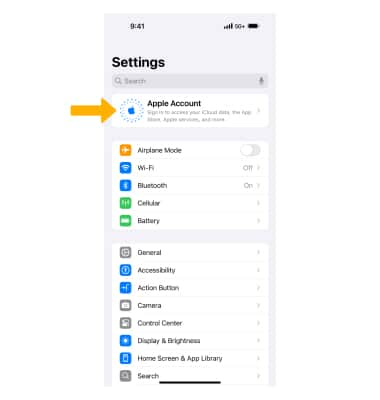
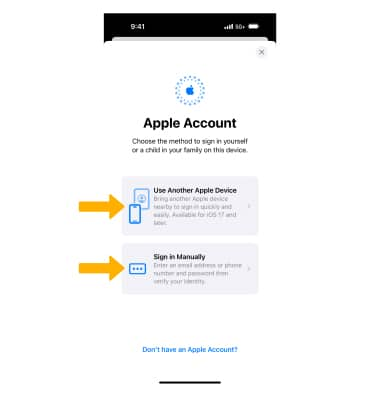
4. Ingresa tu Apple ID, luego selecciona Continue. Ingresa tu contraseña de Apple ID, luego selecciona Continue.
Sincronizar iCloud
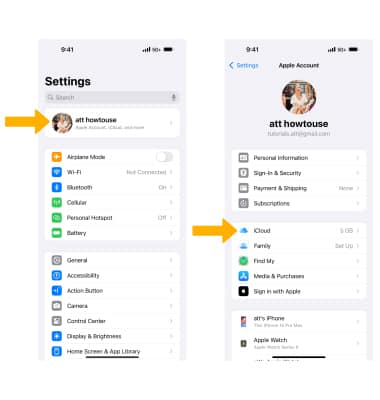
2. Selecciona la opción que desees para activar o desactivar la sincronización iCloud según lo desees.
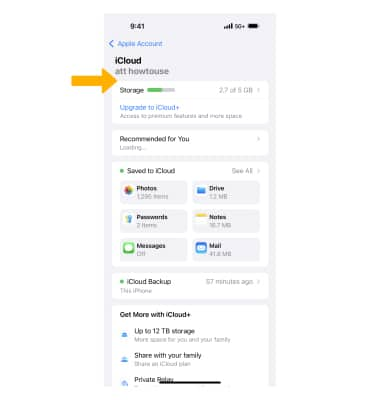
Habilitar las descargas automáticas
Para habilitar las descargas automáticas para tus aplicaciones, desde la pantalla Settings selecciona App Store. Selecciona ![]() botón Automatic Downloads para habilitar o deshabilitar las descargas de aplicaciones como desees.
botón Automatic Downloads para habilitar o deshabilitar las descargas de aplicaciones como desees.
Importante: Las descargas automáticas están habilitadas en forma predeterminada. 
Acceder a artículos que guardas en iCloud desde tu computadora
Inicia sesión en iCloud.com en una Mac o PC para acceder a todo lo que guardes en el servicio cloud, configuraciones para tu cuenta y más.
Importante: Obtén detalles de los sitios web de Apple: Configuración de iCloud y Ayuda para iCloud.
